डॉन होने तक सेव फ़ाइल गुम है और सेव नहीं हो रही है: पूरी गाइड
डॉन तक सेव फ़ाइल गायब है? डॉन तक खेल को बचाने में असमर्थ? यदि आप अन्टिल डॉन खेलते समय उन समस्याओं से परेशान हैं, तो मिनीटूल की यह पोस्ट आपके लिए संबंधित समाधान खोजने के लिए सही जगह है।
जब तक डॉन रीमेक 4वें अक्टूबर को रिलीज़ नहीं हो जाता, 2024. यह नया लॉन्च किया गया संस्करण विंडोज प्लेयर्स और PS5 गेमर्स के लिए है। एक व्यापक कथात्मक उत्तरजीविता खेल के रूप में, प्रत्येक खिलाड़ी के लिए एक अक्षुण्ण खेल प्रक्रिया महत्वपूर्ण है। हालाँकि, कई खिलाड़ियों को त्रुटियाँ मिलती हैं, जैसे कि अनटिल डॉन सेव फ़ाइल गायब या दूषित, अनटिल डॉन सेव नहीं होना, और अनटिल डॉन नया सेव स्लॉट बनाने में असमर्थ होना। ये सभी मुद्दे खेल के अनुभव को काफी हद तक प्रभावित करेंगे। यहां मैं आपको उन्हें हल करने के लिए समाधान दिखाना चाहता हूं। . खोई हुई फ़ाइलें आपको गेम तक पहुंचने और उचित गेम प्रक्रिया को लोड करने से रोक सकती हैं। यदि अनटिल डॉन आपके कंप्यूटर से गायब फ़ाइल को सेव करता है, तो उन फ़ाइलों को पुनर्स्थापित करने के लिए निम्नलिखित तरीकों को आज़माएँ।
तरीका 1. रीसायकल बिन से फ़ाइलें पुनर्प्राप्त करें
यदि आप अनजाने में अनटिल डॉन गेम फ़ाइलें हटा देते हैं, हटाई गई फ़ाइलों को खोजने के लिए रीसायकल बिन पर जाएँ। फ़ाइल सूची देखें और
Restoreचुनने के लिए लक्ष्य फ़ाइल पर राइट-क्लिक करें। फ़ाइलें मूल पथ पर पुनर्प्राप्त की जाएंगी।
कृपया याद रखें कि सभी हटाई गई फ़ाइलें रीसायकल बिन में नहीं रखी जाती हैं। यदि वायरस संक्रमण, सिस्टम क्रैश होने, विभाजन हानि आदि जैसे अन्य कारणों से फ़ाइलें स्थायी रूप से हटा दी जाती हैं या खो जाती हैं, तो आपको दूसरा समाधान करना चाहिए।तरीका 2. मिनीटूल पावर डेटा रिकवरी के साथ फ़ाइलें पुनर्प्राप्त करें
मिनीटूल पावर डेटा रिकवरी को विशेष रूप से उन फ़ाइलों को पुनर्प्राप्त करने के लिए डिज़ाइन किया गया है जो सरल विलोपन और वायरस हमलों से लेकर विभाजन हानि और डिवाइस विफलता तक विभिन्न स्थितियों में खो जाती हैं। आप अपने डिवाइस को स्कैन करने के लिए यह निःशुल्क संस्करण प्राप्त कर सकते हैं यह देखने के लिए कि क्या यह आपको अन्टिल डॉन सेव फ़ाइल गॉन समस्या को हल करने में मदद करता है।
चरण 1. इस गेम को लॉन्च करें और स्कैन करने के लिए लक्ष्य विभाजन चुनें , आम तौर पर सी ड्राइव। यदि आप अनटिल डॉन सेव फ़ाइल स्थान जानते हैं, तो विशिष्ट फ़ोल्डर को स्कैन करने के लिए
फ़ोल्डर चुनेंपर क्लिक करें।
चरण 2. स्कैन प्रक्रिया पूरी होने तक प्रतीक्षा करें, फिर फ़ाइल सूची ब्राउज़ करें। आप परिणाम पृष्ठ पर
फ़िल्टर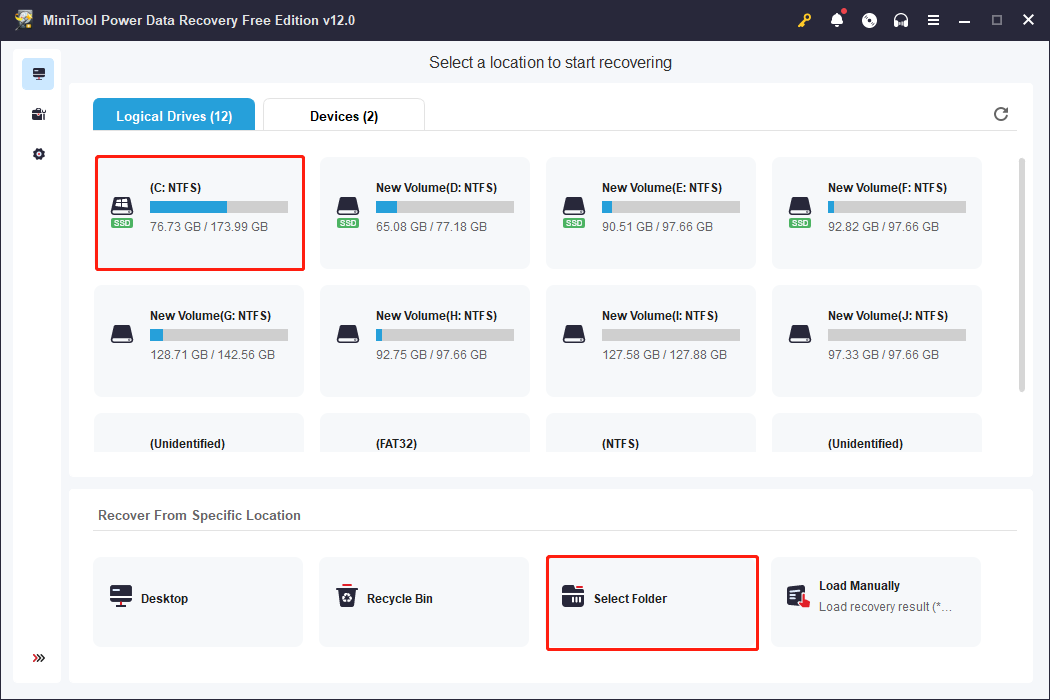 ,
,
, प्रकार, और पूर्वावलोकन सुविधाओं के साथ लक्ष्य फ़ाइलों का पता लगा सकते हैं।चरण 3. उन सभी फ़ाइलों पर निशान लगाएं जिन्हें आप पुनर्स्थापित करना चाहते हैं और सहेजें पर क्लिक करें। डेटा ओवरराइटिंग से बचने के लिए उन फ़ाइलों के लिए एक नया गंतव्य चुनें।
स्टीम गेम डेटा को पुनर्प्राप्त करने के लिए, आप गेम फ़ाइल अखंडता को सत्यापित करने के लिए स्टीम सुविधा का उपयोग कर सकते हैं या सहेजे गए गेम डेटा को डाउनलोड करने के लिए स्टीम क्लाउड पेज पर जा सकते हैं .अंक 2. जब तक डॉन सेव नहीं हो रहा
जब तक डॉन एक नया सेव स्लॉट नहीं बना सका त्रुटि एक और सेविंग मुद्दा है। ऐसा प्रतीत होता है कि यह त्रुटि खिलाड़ियों को उनकी खेल प्रक्रियाओं को सहेजने से रोकती है लेकिन इसे संभालना आसान है। आम तौर पर, यह त्रुटि विंडोज़ सुरक्षा चिंताओं के कारण होती है। समस्या को हल करने के लिए, आप गेम निष्पादन योग्य फ़ाइल को अपने कंप्यूटर पर विंडोज फ़ायरवॉल या अन्य एंटीवायरस सॉफ़्टवेयर की सफेद सूची में जोड़ सकते हैं।
चरण 1। विंडोज़ सर्च बार में
विंडोज फ़ायरवॉल के माध्यम से एक ऐप को अनुमति दें टाइप करें और विंडो खोलने के लिए
टाइप करें और विंडो खोलने के लिए
दबाएं।चरण 2। सेटिंग्स बदलें पर क्लिक करें और यह जांचने के लिए नीचे स्क्रॉल करें कि अन्टिल डॉन की निष्पादन योग्य फ़ाइल शामिल है या नहीं। यदि हाँ, तो
निजीऔर सार्वजनिक कॉलम के अंतर्गत चेक मार्क जोड़ें और परिवर्तन को सहेजने के लिए ठीक पर क्लिक करें।चरण 3। यदि नहीं, दूसरे ऐप को अनुमति दें चुनें और
ब्राउज़ करेंपर क्लिक करें। आपको अपने कंप्यूटर पर निष्पादन योग्य फ़ाइल को ढूंढना और उसका चयन करना होगा और जोड़ें पर क्लिक करना होगा। बाद में, निजी और सार्वजनिक के बक्सों पर टिक करें और ठीक पर क्लिक करें।
वैकल्पिक रूप से, आप अपने गेम को सहेजने के लिए विंडोज सिक्योरिटी में एंटीवायरस सॉफ़्टवेयर या रीयल-टाइम सुरक्षा को अस्थायी रूप से अक्षम कर सकते हैं। हालाँकि, इससे आपका कंप्यूटर वायरस हमलों और अन्य खतरों के संपर्क में आ सकता है। एंटीवायरस फ़ीचर को अक्षम करने से पहले दो बार सोचें। खोई हुई फ़ाइलों को समय पर पुनर्स्थापित करना और महत्वपूर्ण फ़ाइलों का समय पर बैकअप लेकर उन्हें सुरक्षित रखना महत्वपूर्ण है।-
 मैक पर डुप्लिकेट फ़ोटो कैसे हटाएं?डिजिटल अव्यवस्था एक सामान्य समस्या है, विशेष रूप से तस्वीरों के साथ। अधिकांश लोग समान कोणों से कई शॉट्स लेते हैं, जिससे उनके उपकरणों और मैक में डुप्...सॉफ्टवेयर ट्यूटोरियल 2025-05-02 पर पोस्ट किया गया
मैक पर डुप्लिकेट फ़ोटो कैसे हटाएं?डिजिटल अव्यवस्था एक सामान्य समस्या है, विशेष रूप से तस्वीरों के साथ। अधिकांश लोग समान कोणों से कई शॉट्स लेते हैं, जिससे उनके उपकरणों और मैक में डुप्...सॉफ्टवेयर ट्यूटोरियल 2025-05-02 पर पोस्ट किया गया -
 2025 में सर्वश्रेष्ठ सौर चार्जर्स की सिफारिश कीWhether you often camp off the grid, go backpacking, or grapple with power outages, a solar charger is a nifty gadget to have in your arsenal. It can ...सॉफ्टवेयर ट्यूटोरियल 2025-05-02 पर पोस्ट किया गया
2025 में सर्वश्रेष्ठ सौर चार्जर्स की सिफारिश कीWhether you often camp off the grid, go backpacking, or grapple with power outages, a solar charger is a nifty gadget to have in your arsenal. It can ...सॉफ्टवेयर ट्यूटोरियल 2025-05-02 पर पोस्ट किया गया -
 डेटा खोए बिना अपने फोन को रीसेट करने के लिए अंतिम गाइड] याद रखें कि आपके नए फोन पर पावरिंग का प्रारंभिक रोमांच? वह प्राचीन इंटरफ़ेस, लाइटनिंग-फास्ट स्पीड और असीम क्षमता? आप अपने iPhone या Android डिवाइस...सॉफ्टवेयर ट्यूटोरियल 2025-05-01 पर पोस्ट किया गया
डेटा खोए बिना अपने फोन को रीसेट करने के लिए अंतिम गाइड] याद रखें कि आपके नए फोन पर पावरिंग का प्रारंभिक रोमांच? वह प्राचीन इंटरफ़ेस, लाइटनिंग-फास्ट स्पीड और असीम क्षमता? आप अपने iPhone या Android डिवाइस...सॉफ्टवेयर ट्यूटोरियल 2025-05-01 पर पोस्ट किया गया -
 Apple के संदेश अनुप्रयोग के नए संस्करण के लिए 7 व्यावहारिक सुझाव] ] IOS 16 कई संवर्द्धन का परिचय देता है, जिससे यह और भी शक्तिशाली हो जाता है। यह गाइड Imessage-to-imessage संचार (नीले बुलबुले) पर केंद्रित है। गैर...सॉफ्टवेयर ट्यूटोरियल 2025-05-01 पर पोस्ट किया गया
Apple के संदेश अनुप्रयोग के नए संस्करण के लिए 7 व्यावहारिक सुझाव] ] IOS 16 कई संवर्द्धन का परिचय देता है, जिससे यह और भी शक्तिशाली हो जाता है। यह गाइड Imessage-to-imessage संचार (नीले बुलबुले) पर केंद्रित है। गैर...सॉफ्टवेयर ट्यूटोरियल 2025-05-01 पर पोस्ट किया गया -
 इंस्टाग्राम, फेसबुक, एक्स जैसे सोशल प्लेटफॉर्म पर खुद को कैसे छिपाने के लिएसोशल मीडिया पर ऑनलाइन गोपनीयता बनाए रखना महत्वपूर्ण है, यहां तक कि करीबी दोस्तों और परिवार के लिए भी। आप परिचितों से अवांछित ध्यान को रोकने के लिए...सॉफ्टवेयर ट्यूटोरियल 2025-05-01 पर पोस्ट किया गया
इंस्टाग्राम, फेसबुक, एक्स जैसे सोशल प्लेटफॉर्म पर खुद को कैसे छिपाने के लिएसोशल मीडिया पर ऑनलाइन गोपनीयता बनाए रखना महत्वपूर्ण है, यहां तक कि करीबी दोस्तों और परिवार के लिए भी। आप परिचितों से अवांछित ध्यान को रोकने के लिए...सॉफ्टवेयर ट्यूटोरियल 2025-05-01 पर पोस्ट किया गया -
 अपने फोन पर फ़ाइलों को फैक्स करने के लिए एक साधारण ट्यूटोरियल] नहीं, आप अपने स्मार्टफोन के फोन कनेक्शन को फैक्स मशीन या डायल-अप मॉडेम के रूप में उपयोग नहीं कर सकते। आपको एक ऐप या तृतीय-पक्ष सेवा पर भरोसा करना हो...सॉफ्टवेयर ट्यूटोरियल 2025-04-29 को पोस्ट किया गया
अपने फोन पर फ़ाइलों को फैक्स करने के लिए एक साधारण ट्यूटोरियल] नहीं, आप अपने स्मार्टफोन के फोन कनेक्शन को फैक्स मशीन या डायल-अप मॉडेम के रूप में उपयोग नहीं कर सकते। आपको एक ऐप या तृतीय-पक्ष सेवा पर भरोसा करना हो...सॉफ्टवेयर ट्यूटोरियल 2025-04-29 को पोस्ट किया गया -
 अस्थायी मैक फ़ाइलों को कैसे हटाएं? खोजें और स्पष्ट तरीके] ] यह गाइड इन फ़ाइलों को प्रभावी ढंग से हटाने के लिए मैनुअल और स्वचालित तरीकों का विवरण देता है, स्टोरेज को मुक्त करता है और अपनी मैकबुक की गति और स्...सॉफ्टवेयर ट्यूटोरियल 2025-04-29 को पोस्ट किया गया
अस्थायी मैक फ़ाइलों को कैसे हटाएं? खोजें और स्पष्ट तरीके] ] यह गाइड इन फ़ाइलों को प्रभावी ढंग से हटाने के लिए मैनुअल और स्वचालित तरीकों का विवरण देता है, स्टोरेज को मुक्त करता है और अपनी मैकबुक की गति और स्...सॉफ्टवेयर ट्यूटोरियल 2025-04-29 को पोस्ट किया गया -
 क्या वॉल्यूम खिड़कियों में 100% पर अटक गया है? इन समाधानों की कोशिश करोविंडोज वॉल्यूम 100%पर अटक गया? ठीक करने के लिए आसान! कंप्यूटर वॉल्यूम के मुद्दे एक सिरदर्द हैं! यदि आपकी विंडोज वॉल्यूम 100%पर अटक गई है, तो चिंता ...सॉफ्टवेयर ट्यूटोरियल 2025-04-29 को पोस्ट किया गया
क्या वॉल्यूम खिड़कियों में 100% पर अटक गया है? इन समाधानों की कोशिश करोविंडोज वॉल्यूम 100%पर अटक गया? ठीक करने के लिए आसान! कंप्यूटर वॉल्यूम के मुद्दे एक सिरदर्द हैं! यदि आपकी विंडोज वॉल्यूम 100%पर अटक गई है, तो चिंता ...सॉफ्टवेयर ट्यूटोरियल 2025-04-29 को पोस्ट किया गया -
 किसी व्यक्ति की खोज साइट से अपना डेटा कैसे हटाएं] बहुत से लोग इस बात से अनजान हैं कि उनके व्यक्तिगत डेटा की एक महत्वपूर्ण राशि आसानी से ऑनलाइन सुलभ है। इसमें आपका नाम, उम्र, पता, संपर्क विवरण, स...सॉफ्टवेयर ट्यूटोरियल 2025-04-21 को पोस्ट किया गया
किसी व्यक्ति की खोज साइट से अपना डेटा कैसे हटाएं] बहुत से लोग इस बात से अनजान हैं कि उनके व्यक्तिगत डेटा की एक महत्वपूर्ण राशि आसानी से ऑनलाइन सुलभ है। इसमें आपका नाम, उम्र, पता, संपर्क विवरण, स...सॉफ्टवेयर ट्यूटोरियल 2025-04-21 को पोस्ट किया गया -
 एक लैपटॉप के रूप में एक iPad को कैसे छिपाने के लिए] लेख इस बात पर जोर देता है कि जबकि Apple ने लंबे समय से iPads को लैपटॉप प्रतिस्थापन के रूप में बढ़ावा दिया है, iPados इस क्षमता को काफी बढ़ाता है। ...सॉफ्टवेयर ट्यूटोरियल 2025-04-21 को पोस्ट किया गया
एक लैपटॉप के रूप में एक iPad को कैसे छिपाने के लिए] लेख इस बात पर जोर देता है कि जबकि Apple ने लंबे समय से iPads को लैपटॉप प्रतिस्थापन के रूप में बढ़ावा दिया है, iPados इस क्षमता को काफी बढ़ाता है। ...सॉफ्टवेयर ट्यूटोरियल 2025-04-21 को पोस्ट किया गया -
 मैक मेलबॉक्स कैश को कैसे साफ करें? मैक पर इसे कैसे हटाएं?] MacOS मेल ऐप, जबकि लोकप्रिय, एक बड़े कैश के कारण सुस्त हो सकता है। इस लेख में बताया गया है कि मेल कैश क्या है, क्यों इसे साफ करना फायदेमंद है, और य...सॉफ्टवेयर ट्यूटोरियल 2025-04-21 को पोस्ट किया गया
मैक मेलबॉक्स कैश को कैसे साफ करें? मैक पर इसे कैसे हटाएं?] MacOS मेल ऐप, जबकि लोकप्रिय, एक बड़े कैश के कारण सुस्त हो सकता है। इस लेख में बताया गया है कि मेल कैश क्या है, क्यों इसे साफ करना फायदेमंद है, और य...सॉफ्टवेयर ट्यूटोरियल 2025-04-21 को पोस्ट किया गया -
 सबसे आवश्यक उपकरणों को वाईफाई के आवंटन को कैसे प्राथमिकता दें] ] सीधे शब्दों में कहें, यह आपको अपने वाई-फाई नेटवर्क पर विशिष्ट उपकरणों और ट्रैफ़िक प्रकारों को प्राथमिकता देने की अनुमति देता है ताकि बैंडविड्थ...सॉफ्टवेयर ट्यूटोरियल 2025-04-19 को पोस्ट किया गया
सबसे आवश्यक उपकरणों को वाईफाई के आवंटन को कैसे प्राथमिकता दें] ] सीधे शब्दों में कहें, यह आपको अपने वाई-फाई नेटवर्क पर विशिष्ट उपकरणों और ट्रैफ़िक प्रकारों को प्राथमिकता देने की अनुमति देता है ताकि बैंडविड्थ...सॉफ्टवेयर ट्यूटोरियल 2025-04-19 को पोस्ट किया गया -
 McAfee एंटीवायरस सॉफ्टवेयर समीक्षा: क्या यह पर्याप्त है? 【फ़ंक्शन, मूल्य】] ] जबकि पीसी के लिए अत्यधिक अनुशंसित है, एमएसीएस वारंट पर इसकी प्रभावशीलता निकट परीक्षा। यह समीक्षा McAfee के प्रदर्शन, फायदे और नुकसान की पड़ताल क...सॉफ्टवेयर ट्यूटोरियल 2025-04-19 को पोस्ट किया गया
McAfee एंटीवायरस सॉफ्टवेयर समीक्षा: क्या यह पर्याप्त है? 【फ़ंक्शन, मूल्य】] ] जबकि पीसी के लिए अत्यधिक अनुशंसित है, एमएसीएस वारंट पर इसकी प्रभावशीलता निकट परीक्षा। यह समीक्षा McAfee के प्रदर्शन, फायदे और नुकसान की पड़ताल क...सॉफ्टवेयर ट्यूटोरियल 2025-04-19 को पोस्ट किया गया -
 वनप्लस वॉच 3 को अजीब मुद्दों के कारण अप्रैल में स्थगित कर दिया गया हैलंबे समय से प्रतीक्षित वनप्लस वॉच 3 स्मार्टवॉच जारी किए जाने के बाद, खरीद योजना को थोड़ा समायोजन की आवश्यकता हो सकती है। एक हास्यास्पद उत्पादन समस...सॉफ्टवेयर ट्यूटोरियल 2025-04-19 को पोस्ट किया गया
वनप्लस वॉच 3 को अजीब मुद्दों के कारण अप्रैल में स्थगित कर दिया गया हैलंबे समय से प्रतीक्षित वनप्लस वॉच 3 स्मार्टवॉच जारी किए जाने के बाद, खरीद योजना को थोड़ा समायोजन की आवश्यकता हो सकती है। एक हास्यास्पद उत्पादन समस...सॉफ्टवेयर ट्यूटोरियल 2025-04-19 को पोस्ट किया गया -
 अपने iPhone के पीछे टैप फ़ंक्शन का अधिकतम लाभ उठाने के लिए टिप्सवर्षों से, Apple ने iPhones का उपयोग करने के लिए बड़ी संख्या में उपकरण विकसित किए हैं। यद्यपि "टैप बैक" सुविधा सुस्त है, इसे अक्सर अनदेख...सॉफ्टवेयर ट्यूटोरियल 2025-04-18 को पोस्ट किया गया
अपने iPhone के पीछे टैप फ़ंक्शन का अधिकतम लाभ उठाने के लिए टिप्सवर्षों से, Apple ने iPhones का उपयोग करने के लिए बड़ी संख्या में उपकरण विकसित किए हैं। यद्यपि "टैप बैक" सुविधा सुस्त है, इसे अक्सर अनदेख...सॉफ्टवेयर ट्यूटोरियल 2025-04-18 को पोस्ट किया गया
चीनी भाषा का अध्ययन करें
- 1 आप चीनी भाषा में "चलना" कैसे कहते हैं? #का चीनी उच्चारण, #का चीनी सीखना
- 2 आप चीनी भाषा में "विमान ले लो" कैसे कहते हैं? #का चीनी उच्चारण, #का चीनी सीखना
- 3 आप चीनी भाषा में "ट्रेन ले लो" कैसे कहते हैं? #का चीनी उच्चारण, #का चीनी सीखना
- 4 आप चीनी भाषा में "बस ले लो" कैसे कहते हैं? #का चीनी उच्चारण, #का चीनी सीखना
- 5 चीनी भाषा में ड्राइव को क्या कहते हैं? #का चीनी उच्चारण, #का चीनी सीखना
- 6 तैराकी को चीनी भाषा में क्या कहते हैं? #का चीनी उच्चारण, #का चीनी सीखना
- 7 आप चीनी भाषा में साइकिल चलाने को क्या कहते हैं? #का चीनी उच्चारण, #का चीनी सीखना
- 8 आप चीनी भाषा में नमस्ते कैसे कहते हैं? 你好चीनी उच्चारण, 你好चीनी सीखना
- 9 आप चीनी भाषा में धन्यवाद कैसे कहते हैं? 谢谢चीनी उच्चारण, 谢谢चीनी सीखना
- 10 How to say goodbye in Chinese? 再见Chinese pronunciation, 再见Chinese learning

























